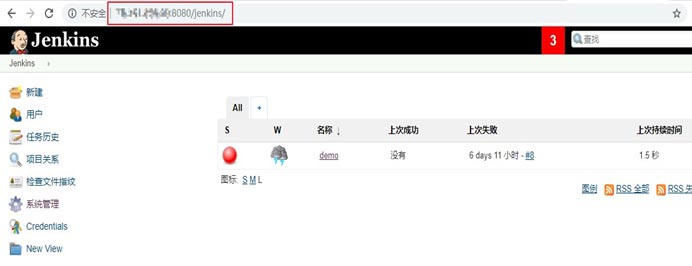更新时间:2021年03月18日 09时11分04秒 来源:黑马程序员
部署步骤
1. 安装java环境
2. 对外开放端口
3. 安装tomcat服务器
4. 部署jenkins.war
说明:本次部署服务器为 centos 6,本小节是介绍jenkins的部署【推荐了解软件测试课程】
一、安装java
1. 在服务器安装java
yum -y install java # 安装java
yum -y remove java # 卸载java
# 有的服务器自带java,但是版本可能是1.7,需要先卸载
# 先卸载自带的Java,然后再重新安装Java (不卸载的话,提示Java1.7.0就是最新版)
# 验证
java --version
iptables -A INPUT -p tcp -m state --state NEW -m tcp --dport 8080 -j ACCEPT
ssh -i /root/.ssh/ido_sch_pro root@78.141.208.80 -p 8080
安装成功提示和验证
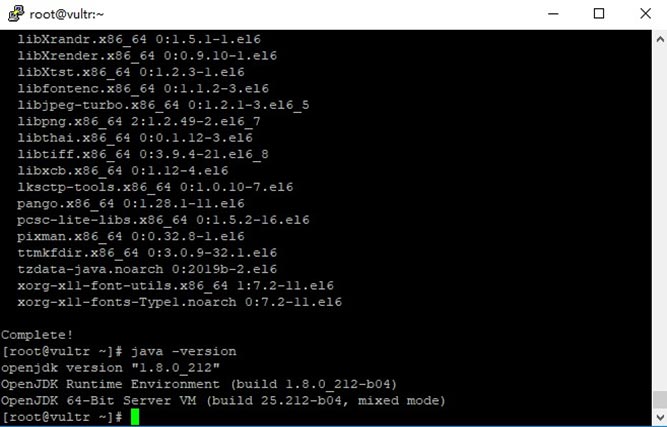
二、对外开放端口
1. 服务器开放端口(自己的)
# 写入
/sbin/iptables -I INPUT -p tcp --dport 8080 -j ACCEPT
# 保存
/etc/init.d/iptables save
# 重启防火墙
service iptables restart
2. 也可以通过控制台开通
3. 也可以找网管开通(牵扯到VPN,可能你没有权限)
三、安装tomcat服务器(8080)
1.下载tomcat
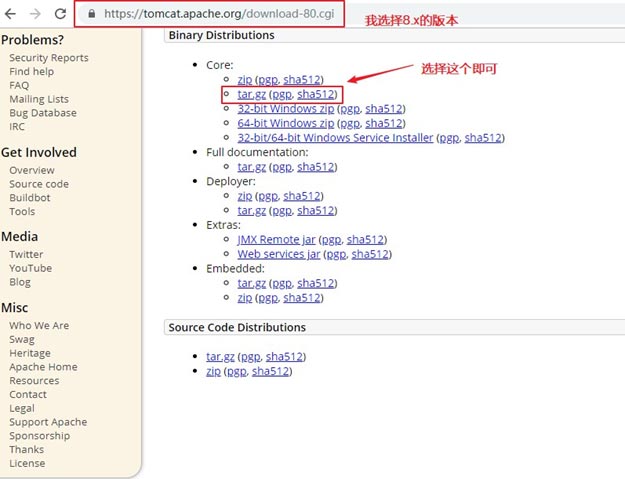
2. 移动文件(根据个人喜好)
(1) 可以使用scp命令移动
scp 本地资源 root@ip:/home/root/xxx
(3)也可以借助工具
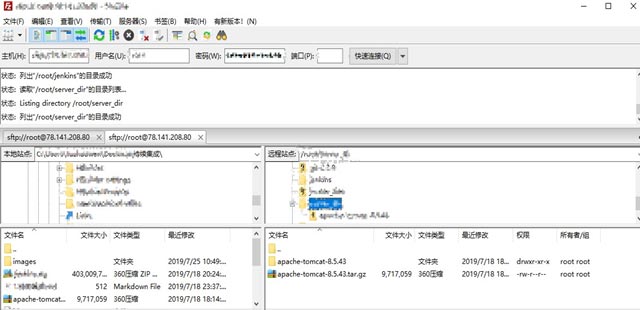
3. 安装
# 1. 解压到你想安装的位置(解压完,压缩包可以删除了) tar -zxvf apache-tomcat-8.5.35.tar.gz -C /usr/local # 2. 进入bin目录 cd /usr/local/apache-tomcat-8.5.35/bin # 3. 启动(此处不配置端口,默认是8080) ./startup.sh # 4. 关闭 ./shutdown.sh
4. 验证
• 在 浏览器地址栏输入 你的服务器ip:8080 能看到如下图,就说明已安装好 tomcat了
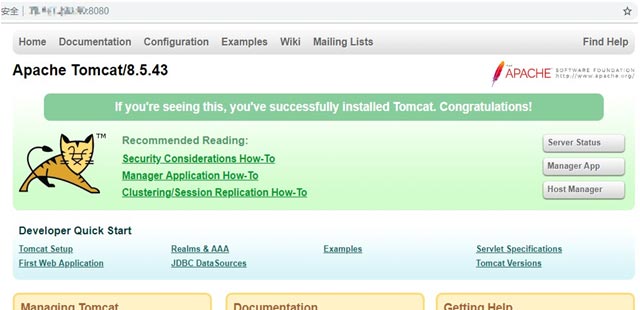
四、将jenkins.war部署
1. 将jenlkins.war部署到tomcat中的webapps
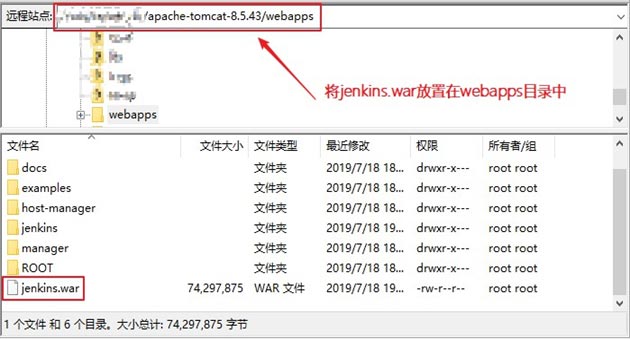
2. 验证
在 浏览器地址栏输入 服务器ip:8080/jenkins 第一次是这个页面(和本地部署时一致的)
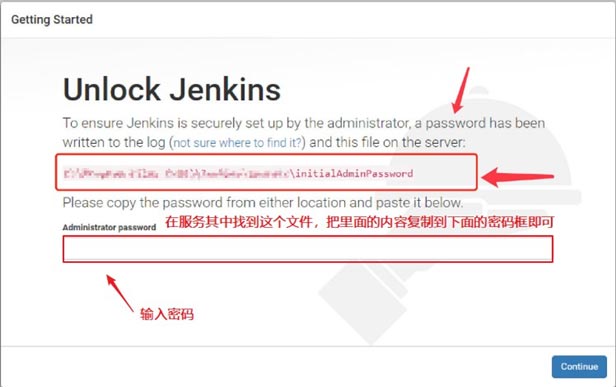
在上个和图中,找到密码文件,查找密码

安装插件之后,登录成功